¿Cómo cambio las vistas en Autodesk Maya?
Maya tiene cuatro paneles o ventanas gráficas visibles en la interfaz:superior, perspectiva, frontal y lateral. Haga clic en los Paneles pestaña arriba de la ventana de visualización y seleccione Ortográfica para cambiar una ventana gráfica a la vista deseada.
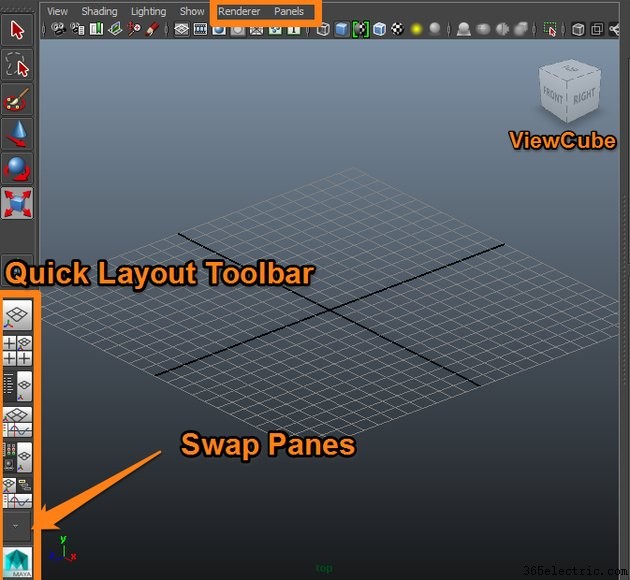
Maximizar y minimizar una ventana gráfica
- Pase el cursor sobre cualquier ventana de vista y presione la barra espaciadora para maximizar la ventana gráfica.
- Presione la barra espaciadora nuevamente para regresar la ventana gráfica a una vista de cuatro paneles.
En el menú superior, seleccione Ventana y luego Ver arreglo para modificar los conjuntos de ventanas en Maya.
Consejo
Puede guardar sus diseños de paneles personalizados para usarlos en proyectos futuros dentro del programa Maya.
Usar la barra de herramientas
Otra forma de ajustar el diseño del panel es usar los botones de diseño rápido de Maya ubicados debajo de la barra de herramientas en el lado izquierdo de la interfaz.
Para obtener una lista completa de los paneles, haga clic en la flecha en la parte inferior de la barra de herramientas de Diseño rápido para intercambiar paneles o paneles. Cada flecha de este botón representa un panel. En el diseño de cuatro paneles, cuatro flechas corresponden a cada panel. En una configuración de panel único, solo hay una opción para intercambiar paneles.
Use Viewcube
En lugar de usar menús para cambiar las ventanas gráficas, puede usar Viewcube de Maya, que es una representación visual de las vistas ortográficas que se muestran como caras en un cuadro. Si Viewcube no se muestra, haga clic en Renderizador que se encuentra junto a la pestaña Paneles y seleccione Vista predeterminada heredada para mostrar Viewcube.
En Viewcube, haga clic, mantenga presionado y mueva el botón izquierdo del mouse para cambiar la perspectiva a mano. Haz clic con el botón derecho para acceder a menús adicionales.
- Las flechas pequeñas cambian la dirección de la vista.
- Las flechas de rotación cambian la orientación.
- El ícono de inicio se restablece a la configuración predeterminada.
Consejo
Viewcube no se muestra en Viewport 2.0.
- ·Cómo cambiar la pantalla del iPhone Vistas
- ·Cómo cambiar temporalmente una IP
- ·Cómo cambiar el nombre de mi cuenta
- ·Cómo cambiar las vistas de pantalla del iPhone
- ·¿Cómo cambio el identificador de llamadas en Airtel?
- ·Cómo cambiar una cuenta de Kindle
- ·Cómo cambiar un protector de pantalla
- ·Cómo cambiar la fecha de un archivo
